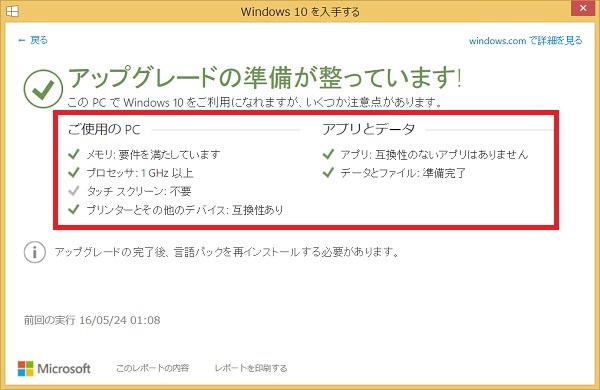
Windows10へのアップグレードの案内は、Windows7とWindows8.1がインストールされているパソコンに表示される仕組みになっています。このアップグレードの案内が表示されるパソコンは、無料・無償で最新OSのWindows10にアップデートして利用することができますが、アップグレードの前に必ず次の3点を確認しておくことが、アップグレード後の不具合を出さないことにつながります。
そこで今回は、Windows10にアップグレードして不具合を出さないための3つのチェック方法についてお伝えします。
目次
Windows10にアップグレードするときに注意すべき3つのポイント
Windows10にアップグレードする前に、パソコンや周辺機器・使用しているソフトウェアが対応しているかを事前に確認することが、アップデート後の不具合を少なくしたり、発生させないことにつながります。
●パソコンがWindows10に対応しているかを確認する
●プリンタなどの周辺機器を確認する
●使用しているソフトウェアを確認する
パソコンがWindows10に対応しているかを確認する
Windows7やWindows8.1のOSが無償アップグレードの対象になっているからと言って、使っているパソコンがWindows10に対応しているか、これまで通り使えるのかというと、そうではありません。安心してWindows10にアップデートして利用するためには、アップグレードの前にパソコンメーカーのWebサイトにて確認する必要があります。
「Windows10を入手する」画面で確認する
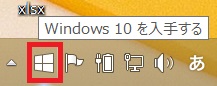
画面右下の時刻の左側に表示されている「田」を選びます。
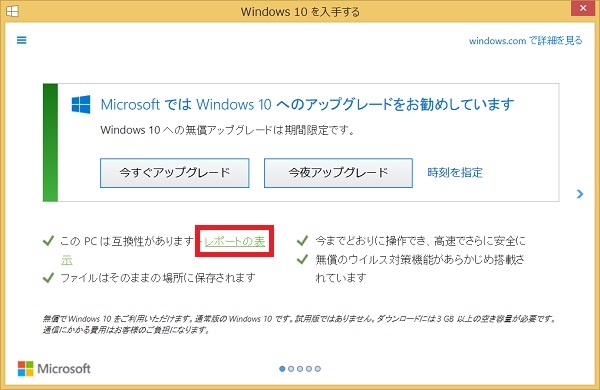
「レポートの表示」を選択します。
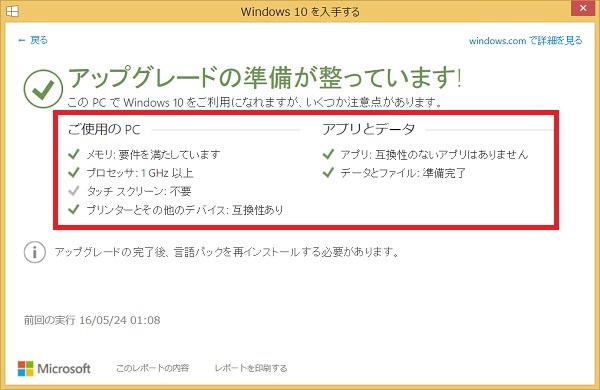
すべてにチェックが入っていることを確認します。この画面で、チェックが入らない項目があったときWindows10にアップグレードすると不具合が発生する可能性がありますのでお勧めできません。
画面のタッチパネルに対応していないパソコンのときは、「タッチスクリーン」は「不要」と表示されてチェックは入りませんが、タッチスクリーンではないパソコンであれば問題ありません。
この確認方法は、利用しているパソコンですぐに確認することはできますが、必ずアップグレードできるという証明ではありません。パソコンメーカーに問い合わせするための情報を確認するための項目だと思ってください。
パソコンメーカーのWEBサイトで確認する
お使いのパソコンのメーカーサイトで、Windows10の対象機種を掲載したサポートページが準備されていますので、そちらでも確認するようにしましょう。調べる前に、パソコンの機種名を確認しておく必要があります。
・保証書で確認する
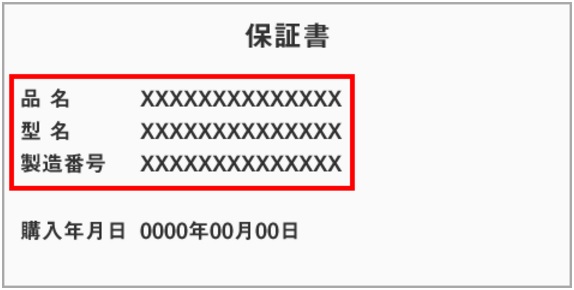
・パソコン本体で確認する

パソコンメーカーのサポートページで、
・Windows10に対応しているパソコンの機種名が表示されています
・機種名を検索して、Windows10への対応の表示があります
のどちらかで探すことができますので、使っているパソコンのメーカーサポートサイトでWindows10に対応しているか確認しましょう。
・パソコンメーカーのWindows10サポートサイト
| メーカー名 | サポートサイト | 調べ方 |
|---|---|---|
| 富士通 | Windows10アップグレード対象機種について | 対象機種名が表示 |
| NEC | Windows10サポートのご案内 | 機種名を検索 |
| アップグレード対象製品一覧 | ||
| 東芝 | Windows10アップグレードサポート対象機種 | 対象機種名が表示 |
| SONY | Windows10情報 | 対象機種名が表示 |
| Acer | Windows10対象機種 | 対象機種名が表示 |
| Lenovo | Windows10アップグレード対象製品 | 対象機種名が表示 |
| DELL | サポート | 機種名を検索 |
| HP | Windows10へのアップグレード | 機種名を検索 |
| Panasonic | Windows10アップグレード情報 | 対象機種名が表示 |
プリンタなどの周辺機器を確認する
プリンタなどの周辺機器を「デバイスドライバ」と言い、周辺機器を動かすためのソフトウェアが必要になります。この「デバイスドライバ」が周辺機器のメーカーからWindows10に対応したものかどうかを確認します。パソコンがWindows10に対応していても、利用している周辺機器の「デバイスドライバ」がWindows10に対応していなければ、アップグレードしても使えないということになってしまいます。

特に確認が必要な周辺機器としては、ディスプレイ・モニター、プリンター、有線ルーター・無線ルーター、外付けハードディスクなどがあります。パソコンと同様に周辺機器もメーカーのHPにサポートページが用意されています。パソコンをWindows10にアップグレードする前に、各メーカーのサポートページで、該当する製品のデバイスドライバやソフトウェアをダウンロードしましょう。
| メーカー名 | サポートサイト |
|---|---|
| エプソン | エプソン周辺機器製品のMicrosoftRWindowsR10への対応について |
| キヤノン | 「MicrosoftWindows10」への対応状況について |
| バッファロー | Windows10対応表 |
| アイ・オー・データ | Windows10対応情報 |
| エレコム | Windows(R)10対応製品検索 |
| NEC ルータ製品 | AtermシリーズのWindows10サポート情報 |
メーカーのサポートページからダウンロードした周辺機器のデバイスドライバやソフトウェアはUSBメモリやDVD-R、CD-Rなど外部記憶媒体に保存しておきます。パソコンをWindows10にアップグレードが完了した後、デバイスドライバやソフトウェアのインストールを行なう必要があります。
使用しているソフトウェアを確認する
パソコン、周辺機器がWindows10に対応していることが分かったら、最後に使用されているソフトウェアがWindows10に対応しているかの確認をします。ExcelやWordなどのOfficeソフトや年賀状ソフト、セキュリティソフトなどの普段利用しているソフトウェアもパソコンや周辺機器と同様に、Windows10に対応しているかを販売元や開発元のWebサイトで確認します。ソフトウェアのバージョンによってはWindows10に対応していないことがあります。
利用しているソフトウェアの販売元や開発元のWebサイトにでWindows10対応について確認しましょう。
Windows7からのアップグレードの場合は、特にご注意ください。
Windows7では、DVDは標準で再生することが可能できますが、Windows10ではDVDを再生するためのソフトウェアが標準で組み込まれていません。このためWindows7からWindows10にアップグレードをしたとき、音が出ないとかDVDの再生ができなくなることがあります。DVDを再生するためには、別途DVD再生用のソフトウェアを自分で用意する必要があります。
編集後記
Windows10にアップグレードするときに、何も調べずに大丈夫だろうでしてしまうと、パソコンに不具合が発生したり、プリンターやルーターなどの周辺機器が動かなかったり、いつも使っているソフトウェアが動かなかったりすることがあります。私がアップデートしたときには、会計ソフトの弥生会計が起動しなくなってしまいました。
事前に確認しておけば慌てることは無かったのですが、サポートに電話してソフトウェアを最新版に更新することで対応できましたので良かったですが、せっかくWindows10にアップグレードしても使えない周辺機器やソフトウェアがあるとダウングレード、元のOSに戻すことになりかねませんので、最低限、パソコン・周辺機器・ソフトウェアが対応しているか確認しておく必要があります。

コメントを残す